Edge浏览器在关闭时如何自动清除浏览历史记录?
1、首先,打开Edge浏览器界面。如图:
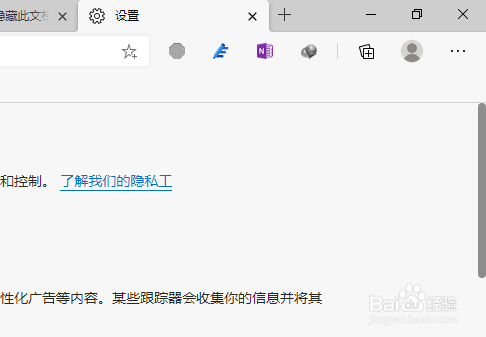
2、点击右上角“设置及其他”小点按钮。如图:
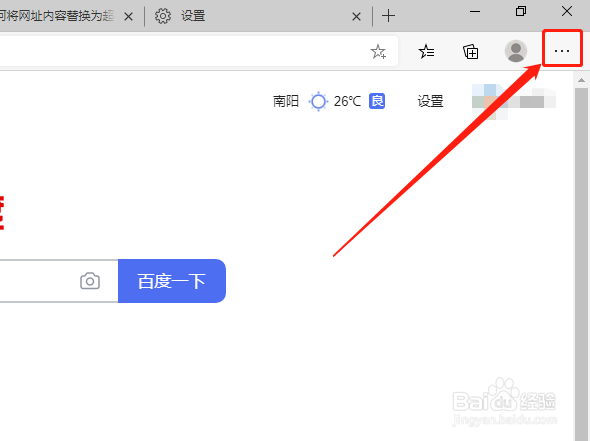
3、在下拉菜单中,点击“设置”选项。如图:

4、在左侧点击“隐私、搜索和服务”选项。如图:
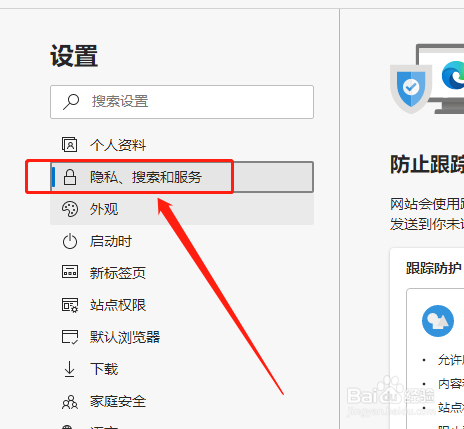
5、在右侧清除浏览数据中,点击“选择每次关闭浏览器时要清除的内容”。如图:
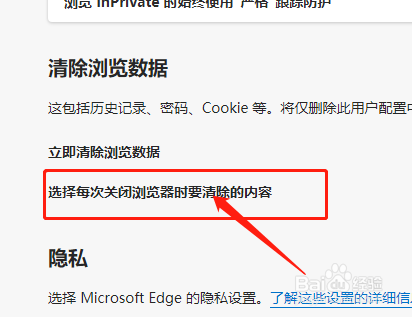
6、然后,点击打开“浏览历史记录”按钮即可。如图:

1、1.打开Edge浏览器,然后点击设置及其他按钮,在下侧点击“设置”选项。
2.在“隐私、搜索和服务”选项中,点击“选择每次关闭浏览器时要清除的内容”。
3.然后,点击打开“浏览历史记录”按钮即可。
声明:本网站引用、摘录或转载内容仅供网站访问者交流或参考,不代表本站立场,如存在版权或非法内容,请联系站长删除,联系邮箱:site.kefu@qq.com。
阅读量:79
阅读量:24
阅读量:62
阅读量:171
阅读量:150